个人坐标帝都,知名设计APP,每日设计联合创始人。长期做平面设计,从Photoshop 5.0就开始用这个软件了,至少用了20年,做过一本卖了20万册+的PS书。
给大家分享一个小技巧——可以用内容识别来去水印。
1、将去水印的图片放到电脑桌面上,然后打开PS,将图片拖进PS中。

2、先用快捷键Ctrl+J复制一个图层,在PS左侧工具箱中点开魔棒工具,可以将属性栏中的容差数值调低,容差数越低,能识别出来的颜色相近的杂色内容就越多。
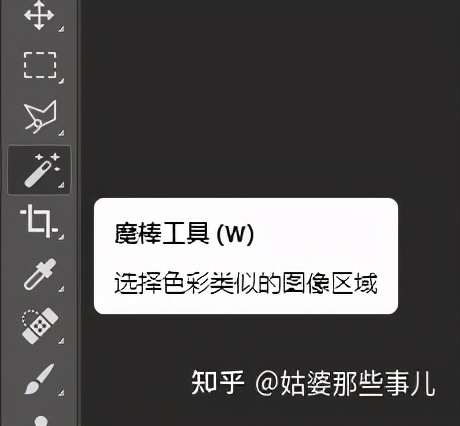
3、之后就可以开始我们的去水印之路了。按住Shift键点击水印,这里慢工出细活,如果选多了就按住Alt键用来删除。

4、全选完水印之后,找到选择菜单—修改—扩展,在扩展选区中的扩展量那里输入2像素,然后点击确定。
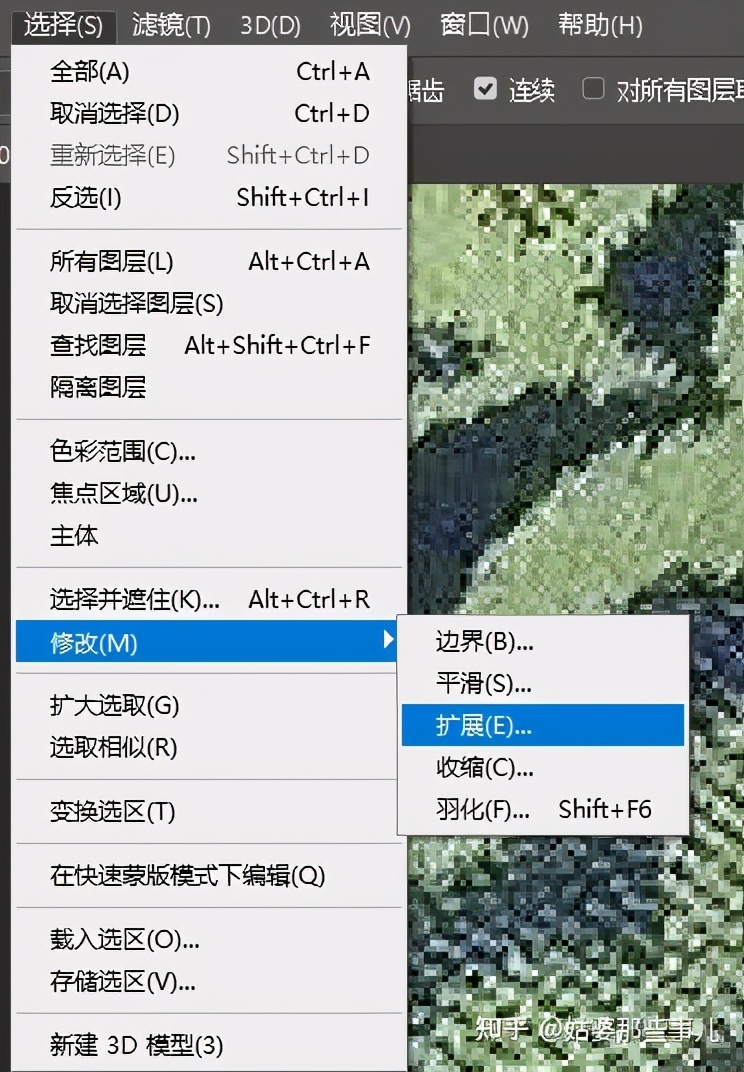
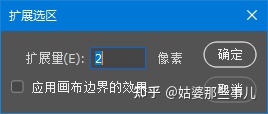
5、选取扩展完成后,点击编辑—填充,就会弹出内容识别,不用修改任何参数,直接点击确定。
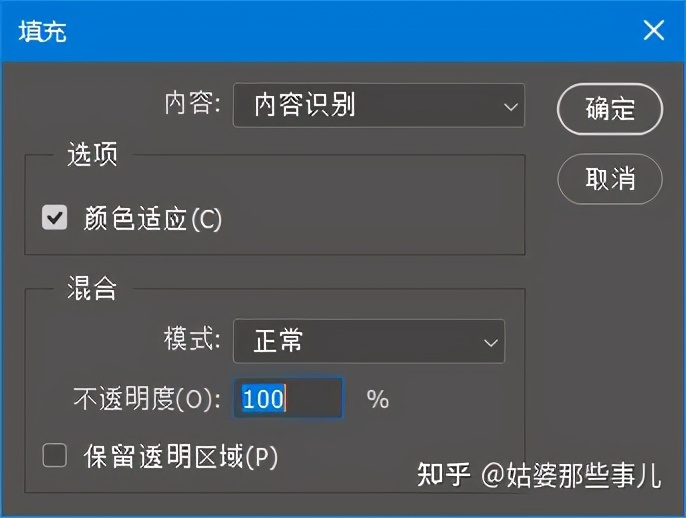
6、确定之后发现就留下了水印选区,这时候可以按下快捷键Ctrl+D去掉选区。

7、这样没有水印的照片就出来了,是不是很方便!
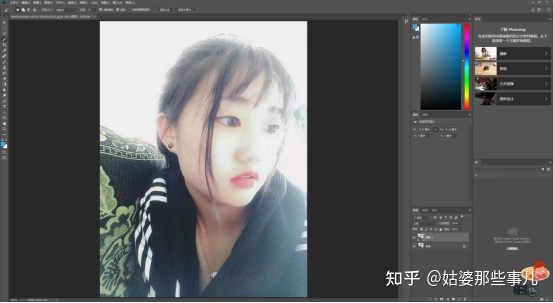

每天学会一个小技巧,简单又好记!学一次五分钟,熟练了之后两三分钟就可以完成。

